Probléma
- Az ESET technikai terméktámogatásával való kapcsolatfelvétel után megkérhetik, hogy idézze elő újra a problémát, és küldje el a sikertelen aktiválás során készített ECP-naplókat
- A Licenckezelés speciális naplózásásnak engedélyezése) - az ESET végponti termékek 7-es és újabb verziója esetén
- infoWebClientFlags.zip - diagnosztikai módszer az ESET végponti termékek 6.6-os és régebbi verziójához
Megoldás
![]() Otthoni felhasználók: Kattintson ide
Otthoni felhasználók: Kattintson ide
infoWebClientFlags.zip
-
Töltse le az infoWebClientFlags.zip állományt, majd tömörítse ki egy infoWebClientFlags nevű mappába az Asztalára.
-
Nyomja meg az F5 billentyűt a További beállítások eléréséhez.
-
Kattintson a Keresőmotor (korábban Vírusirtó vagy Számítógép) → Behatolásmegelőző rendszer (HIPS) (korábban Behatolásmegelőző rendszer) menüpontra, majd az Önvédelem engedélyezése melletti csúszkára kattintva tiltsa le az önvédelem funkciót. Kattintson az OK gombra.
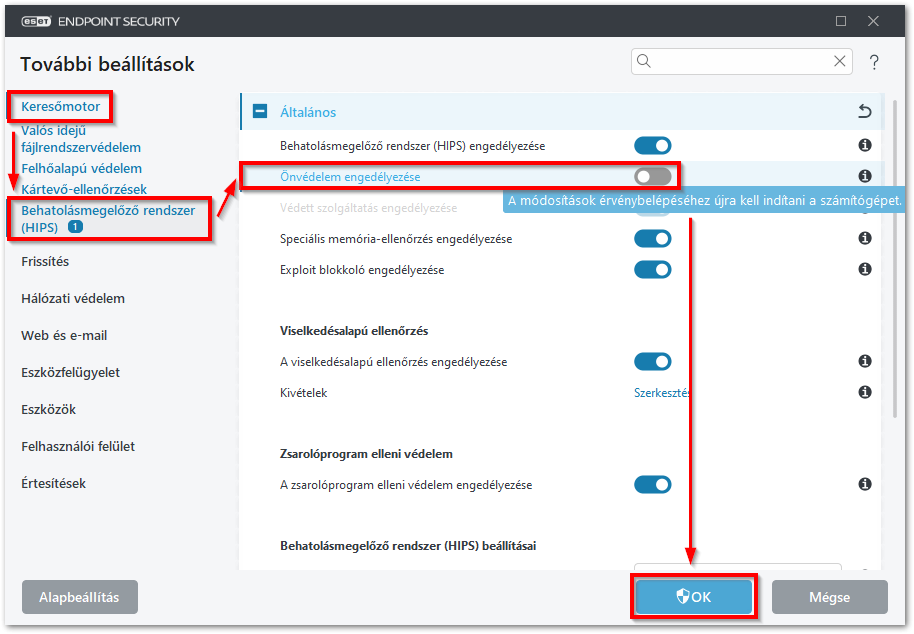
- Indítsa újra a számítógépet.
- Nyissa meg az 1. lépésben elmentett infoWebClientFlags mappát, kattintson duplán az infoWebClientFlagsEnable.reg fájlra, majd kattintson az Igen gombra.

- Indítsa újra a számítógépet.
- Aktiválja újra az ESET terméket a probléma reprodukálásához és a napló létrehozásához.
- Nyissa meg az infoWebClientFlags mappát, kattintson duplán az infoWebClientFlagsDisable.reg fájlra, majd kattintson az Igen gombra.
- Ismételje meg a 2-5. lépést. Ellenőrizze, hogy az Önvédelem engedélyezése melletti csúszka kék színnel jelzi-e, hogy újra engedélyezve van.
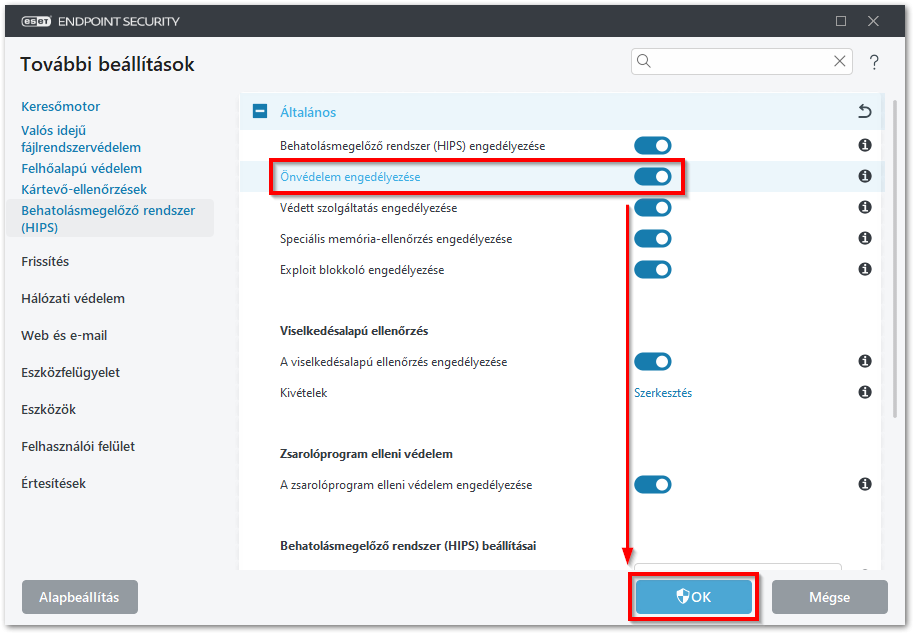
- Navigáljon az ECP mappához, alapértelmezés szerint ez a mappa a C:\ProgramData\ESET\ESET Security\ECP helyen található, előfordulhat, hogy láthatóvá kell tennie a rejtett fájlokat, hogy láthassa ezt a mappát.
- Jelölje ki az összes naplófájlt, kattintson rájuk a jobb gombbal, majd a kontextusmenüben válassza a Küldés → Tömörített mappa lehetőséget egy .zip fájl létrehozásához.
- Ha még nem tette meg, a .zip fájl elküldése előtt, vegye fel a kapcsolatot az ESET technikai terméktámogatásával.
- Csatolja a .zip fájlt a technikai terméktámogatásnak küldött e-mail válaszához. A terméktámogató csoport meg fogja vizsgálni a naplót, és a lehető leghamarabb válaszol a megállapításai alapján javasolt intézkedéssel. Ha nem tudja csatolni a zippelt naplófájlt, módosítsa a fájlkiterjesztést .file-ra (például ECP.file).
A Licenckezelés speciális naplózásásnak engedélyezése
Ha a Licenckezelés speciális naplózásásnak engedélyezése opció nem érhető el, kövesse az infoWebclientFlags.zip szakaszban leírt lépéseket.
- Nyissa meg az ESET program kezelőfelületét.
- Nyomja meg az F5 billentyűt a További beállítások eléréséhez.
- Kattintson az Eszközök → Diagnosztika gombra.
- Bontsa ki a Részletes naplózás elemet, kattintson a Licenckezelés speciális naplózásásnak engedélyezése melletti csúszkára, majd kattintson az OK gombra.
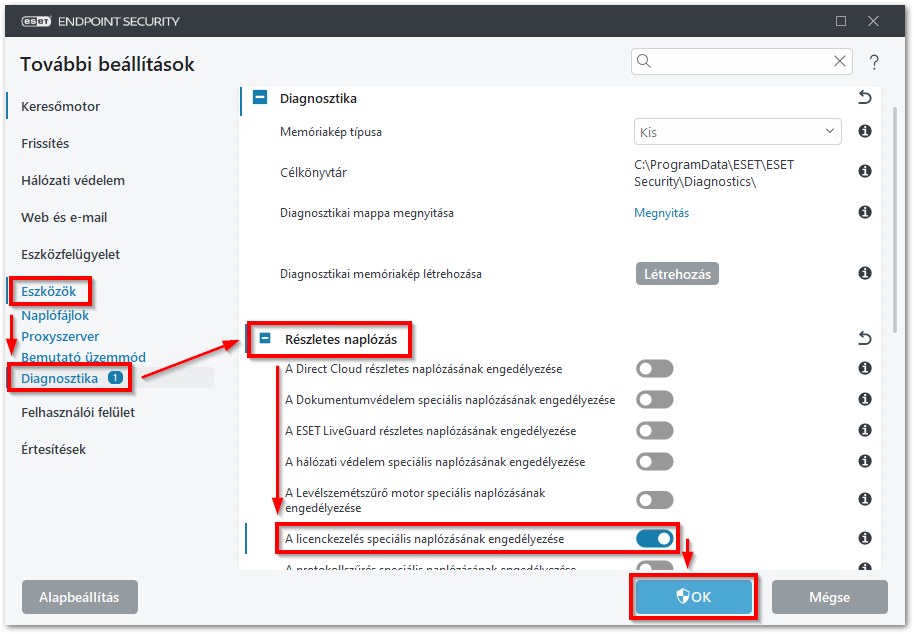
- Próbálja meg újra aktiválni ESET termékét a hiba reprodukálásához és a napló létrehozásához.
- Navigáljon az ECP mappához, amely a
C:\ProgramData\ESET\ESET Security\Diagnostics\ECP - Jelölje ki az összes naplófájlt, kattintson rájuk a jobb gombbal, majd a kontextusmenüben válassza a Küldés → Tömörített mappa lehetőséget egy .zip fájl létrehozásához.
- Ha még nem tette meg, a .zip fájl elküldése előtt, vegye fel a kapcsolatot az ESET technikai terméktámogatásával.
- Csatolja a .zip fájlt a technikai terméktámogatásnak küldött e-mail válaszához. A terméktámogató csoport meg fogja vizsgálni a naplót, és a lehető leghamarabb válaszol a megállapításai alapján javasolt intézkedéssel. Ha nem tudja csatolni a zippelt naplófájlt, módosítsa a fájlkiterjesztést .file-ra (például ECP.file).